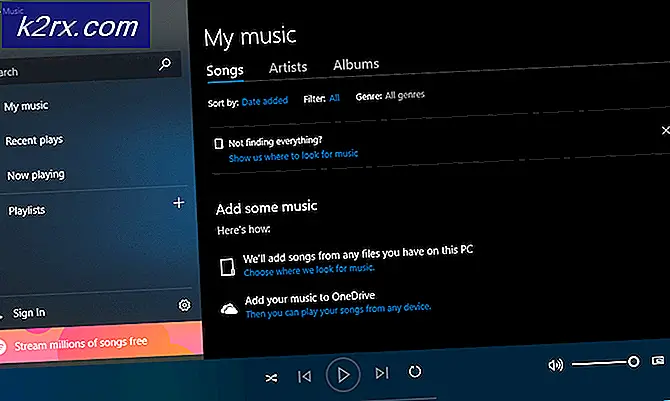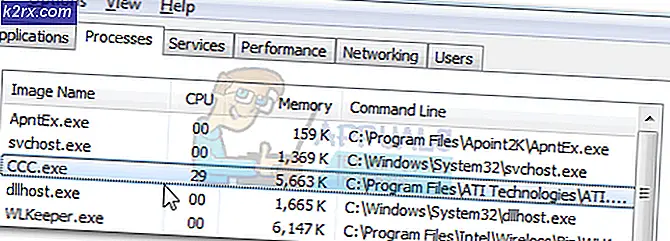Fix: Facebook-videor spelas inte upp i Chrome
Facebook är en bra webbplats för sociala medier och har mer än en miljard användare. En anledning till dess popularitet är möjligheten att dela och se en oändlig ström av videor. Men ganska nyligen har många rapporter kommit in där Google Chrome (en av de mest använda webbläsarna) står inför problem när de laddar in Facebook-videor. Antingen fortsätter videoklippen att buffras eller laddas inte alls.
Vad hindrar Chrome från att spela upp videor på Facebook?
Efter att ha fått många rapporter från flera användare bestämde vi oss för att undersöka problemet och klottrade ihop en guide genom att implementera vilken frågan gick bort för de flesta av våra användare. Vi tittade också på orsakerna till vilka detta fel utlöstes och listade dem nedan.
Nu när du har en grundläggande förståelse för problemets natur kommer vi att gå vidare mot lösningen. Se till att implementera dessa lösningar i den specifika ordning som de presenteras för att undvika konflikter.
Lösning 1: Starta om Chrome
I vissa fall är det möjligt att applikationen kanske inte har laddats ordentligt på grund av ett avbrott under lanseringsprocessen. Därför kommer vi i det här steget att starta om Chrome för att se till att den startas ordentligt.
- Klick på "X"Markera i det övre högra hörnet för att stänga krom eller skriv in"krom: // starta om”I adressfältet och Tryck Stiga på.
- Öppna Facebook, se en video och kolla upp för att se om problemet kvarstår.
Lösning 2: Ta bort cache / kakor
Det är möjligt att cacheminnet eller kakorna som lagras av applikationen / webbplatsen kan störa vissa delar av Chrome eller Facebook. I detta steg kommer vi därför att rensa hela sökhistoriken helt. För det:
- Klick på "meny”-Knappen i det övre högra hörnet och välj“inställningar“.
- Inuti inställningar, rulla ner till botten och klicka på “Avancerad" alternativ.
- Under "Integritet & säkerhet”Rubrik, klicka på“Klar Bläddring Data”Alternativ.
- Klick på "Avancerad”Fliken och Välj de först fem alternativ.
- Klick på "Tid RäckviddRullgardinsmeny och välj “Hela tiden" från det.
- Klick på "Klar DataOch välj “Ja”I prompten.
- Öppna Facebook och logga i med dina uppgifter.
- Prova för att spela upp en video och kolla upp för att se om problemet kvarstår.
Lösning 3: Aktivera Flash-innehåll
Om Flash-innehåll har inaktiverats för Facebook är det möjligt att videorna kanske inte spelas upp ordentligt. Därför kommer vi i detta steg att möjliggör flash-innehåll för Facebook. För det:
- Öppna den “Facebook”Webbplats och logga i med dina uppgifter.
- Klick på "Låsa”Logga in i topp vänster hörn i början avAdress”Bar.
- Välj den “Webbplatsinställningar”-Alternativet och klicka på“Blixt" Falla ner.
- Välj "Tillåta”Från listan och omstart “Krom“.
- Öppna Facebook, logga in med dina uppgifter och kolla upp för att se om problemet kvarstår.
Lösning 4: Återställ Chrome
Om problemet kvarstår efter att ha försökt alla ovanstående lösningar kan den enda möjliga lösningen vara att återställa webbläsaren till standardinställningarna. Därför återställer vi Chrome i det här steget. För det:
- Öppna Chrome och klicka på “Tre prickar”I övre rätt–hand hörn.
- Välj "inställningar”Från listan med alternativ.
- Bläddra nedåt och klick på "Avancerad”Alternativ och skrolla längre ner till botten.
- Under "Återställa och Rena Upp”Rubrik, klick på "Återställ inställningar till Deras Original Standardvärden”Alternativ.
- Klick på "Återställa inställningar”Alternativet i prompten.
- Omstart Chrome och öppna Facebook-webbplatsen.
- Kolla upp för att se om problemet kvarstår.
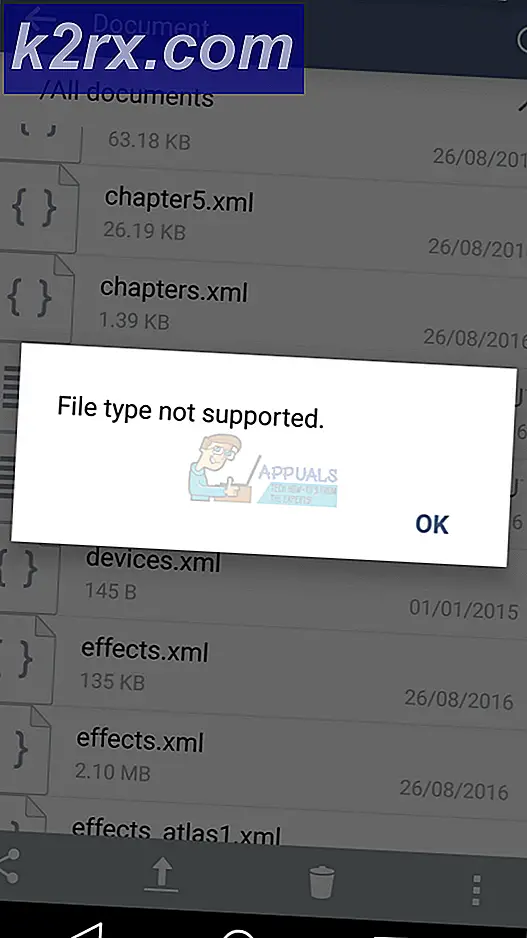

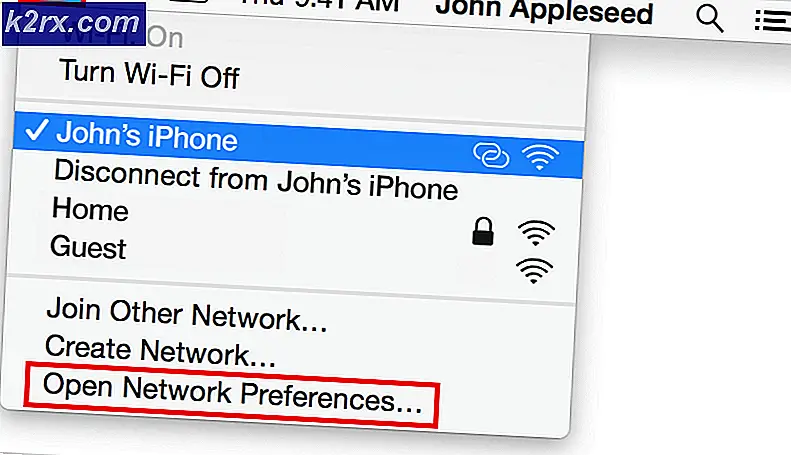

![[Fix] ”Det är dags att uppdatera din enhet” när du installerar programvara](http://k2rx.com/img/102508/fix-its-time-to-update-your-device-when-installing-software-102508.jpg)